发布时间:2024-01-30 20:32:09来源:JQDEMO.COM
很多用户觉得QQ游戏大厅下载东西慢,那么你们知道qq游戏大厅如何设置下载最大速度吗?以下这篇文章就为大伙带来了qq游戏大厅设置下载最大速度的方法,让我们一起去下文看看吧。
qq游戏大厅如何设置下载最大速度?QQ游戏大厅设置下载最大速度的方法
电脑上首先安装好qq游戏大厅

然后登录自己的账号

在主界面点击右上方的图标,如图

弹出下拉窗口,这里选中“系统设置”

在窗口里,选中左下方的“下载”

如图找到“游戏下载速度”

在这里就可以设置相关的速度

以上就是小编带来的QQ游戏大厅设置下载最大速度的方法,更多相关资讯教程,请关注JQ下载站。
下一篇:很抱歉没有了

QQ游戏大厅国际象棋如何更改棋盘棋子样式

qq游戏大厅图标怎么熄灭

QQ游戏大厅严重占用内存怎么办

QQ游戏大厅怎么查看游戏好友

QQ游戏大厅如何更改好友设置

QQ游戏大厅游戏顺序怎么调整

如何关闭qq游戏大厅的任务提示窗口

QQ游戏大厅如何在全部游戏中屏蔽小助手

QQ游戏大厅怎么取消使用动态效果

QQ游戏大厅怎么修改下载路径

QQ游戏大厅如何设置启用直播提醒

QQ游戏大厅怎么关闭商城提醒

QQ游戏大厅如何设置自动弹出签到面板

QQ游戏大厅中的手游模拟器在哪里

QQ游戏大厅在哪里注销大厅账号

QQ游戏大厅如何开启会话信息提醒

QQ游戏大厅中的动漫提醒在哪开启

QQ游戏大厅怎么关闭游戏库提醒

QQ游戏大厅怎么开启蓝钻提醒

QQ游戏大厅怎么自动添加本地游戏

疯狂汽车空中驾驶2023
78MB | 休闲益智

夏季厕所里的秘密安卓冷狐版
18.5MB | 挂机养成

逃脱游戏公园汉化版
139MB | 角色扮演

铁路大亨1830中文版
52MB | 挂机养成

释放金猪
57MB | 挂机养成

猜字暴富
107MB | 休闲益智

机动战士高达起源中文版(Mobile Suit Origin)
118MB | 动作格斗

宝可梦朱紫手机版
298MB | 动作格斗

我的世界雨雨子宝可梦
945.85MB | 角色扮演

现代战区
82.19MB | 枪战射击

孤胆英雄枪战
39.5MB | 枪战射击

喵之旅中文版
13.92MB | 角色扮演

超爽解压模拟
75.72MB | 挂机养成

恐怖大厅
未知 | 休闲益智

精灵之境游戏下载
1.58G | 体育竞技

用正确姿势战斗
未知 | 动作格斗
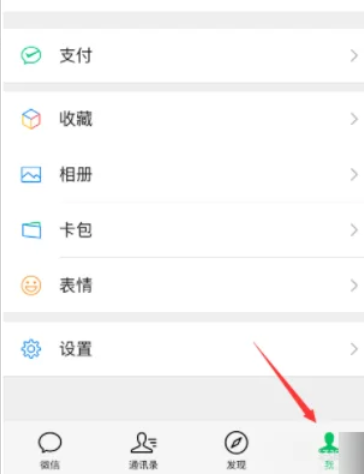
2023-04-17
转转有什么功能 转转功能详细介绍
迅雷怎么删除回收站内容 删除回收站内容方法介绍
全民k歌怎么查看成长值 查看成长值步骤分享
小米civi2如何恢复出厂设置 恢复出厂设置教程一览
qq怎么看和谁互动最频繁 看和谁互动最频繁操作方法
句子控怎么更换手机号 更换手机号方法介绍
一甜相机怎么用画笔涂鸦 用画笔涂鸦步骤介绍
企业微信怎么修改群昵称 修改群昵称教程介绍
forest专注森林怎么进入房间 进入房间方法介绍